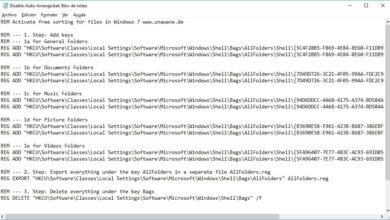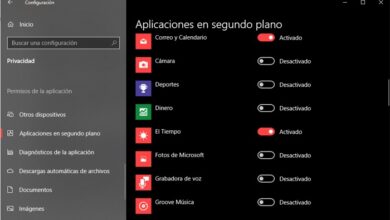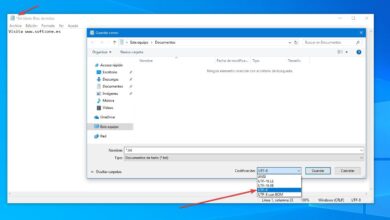Contrôlez la luminosité, le contraste, le volume et le RVB de votre moniteur avec ClickMonitorDDC
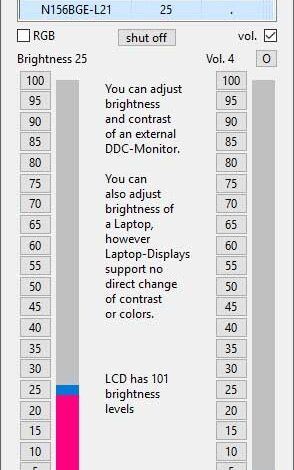
Que nous ayons un ordinateur de bureau ou que nous utilisions un ordinateur portable, il est normal d’avoir un moniteur externe connecté, surtout lorsque nous travaillons à domicile dans le cas de l’ordinateur portable. Ces moniteurs ont généralement leurs propres commandes pour régler la luminosité , le contraste, le volume et le RVB, cependant, nous pouvons avoir un moniteur qui ne les a pas, ils ne fonctionnent pas ou nous n’avons pas le profil de couleur correctement configuré . Par conséquent, nous allons montrer un outil qui nous permet de contrôler la luminosité, le contraste, le volume et le RVB de n’importe quel moniteur externe.
L’outil en question s’appelle ClickMonitorDDC et c’est un logiciel que nous pouvons obtenir complètement à partir de ce même lien . L’application a une version portable et une version installable, nous pouvons donc choisir celle qui nous semble la meilleure.
ClickMonitorDDC vous permet de contrôler la luminosité, le contraste, le volume et le RVB de n’importe quel moniteur externe sous Windows 10
Dans tous les cas, une fois que nous lançons ClickMonitorDDC sur notre ordinateur, nous verrons qu’il a une interface facile à utiliser. Dans la partie supérieure, il nous montrera le nombre de moniteurs que nous avons connectés au PC, ce qui nous permettra de modifier le réglage RVB de l’un des moniteurs connectés à partir de l’outil lui-même en sélectionnant simplement l’un ou l’autre.
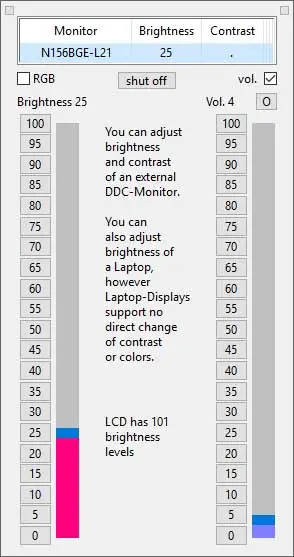
Ensuite, nous trouverons une case à cocher RVB qui, lorsqu’elle est cochée, nous montrera les paramètres. Là, nous verrons trois curseurs pour indiquer la quantité de couleur rouge, verte et bleue que nous voulons donner à l’image de notre moniteur et nous pourrons automatiquement voir les changements pour obtenir la configuration souhaitée.
Si, pour une raison quelconque, nous commençons à modifier les valeurs RVB et que nous obtenons un effet indésirable, nous pouvons revenir aux valeurs que nous avions auparavant à partir de l’option Réinitialiser qui apparaît sous les commandes. En plus des paramètres RVB, nous verrons également dans la même interface les commandes de luminosité, de contraste et de volume.
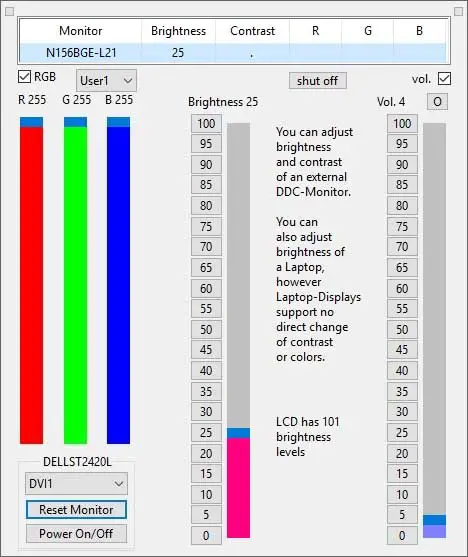
Chacun d’eux fonctionne de la même manière que les commandes RVB, il suffit donc de sélectionner la configuration que nous voulons modifier et de la définir à notre guise. Les modifications sont appliquées automatiquement et à tout moment, nous pouvons revenir aux valeurs initiales à partir de l’option de réinitialisation, comme avec RVB.
Il est important de savoir que ClickMonitorDDC permet de changer les valeurs RVB ou le profil de couleur des moniteurs externes connectés à notre ordinateur . Par conséquent, si nous utilisons un ordinateur portable connecté à un écran externe, cet outil nous permettra de modifier les valeurs de l’écran externe et non celle intégrée à l’ordinateur portable.
Avec ClickMonitorDDC lancé sur notre ordinateur, nous pouvons voir à tout moment les valeurs attribuées à la luminosité , au volume et au contraste dans la barre d’état système.